
Instagram ఖాతా రక్షణ యొక్క అత్యంత ముఖ్యమైన అంశాలలో పాస్వర్డ్ ఒకటి. ఇది తగినంత కష్టం కాకపోతే, కొత్త భద్రతా కీని ఇన్స్టాల్ చేయడానికి కొన్ని నిమిషాలు చెల్లించాల్సి ఉంటుంది.
మేము Instagram లో పాస్వర్డ్ను మార్చాము
మీరు ఒక వెబ్ సంస్కరణ వలె Instagram లో పాస్వర్డ్ కోడ్ను మార్చవచ్చు, అనగా ఏ బ్రౌజర్ ద్వారా, మరియు మొబైల్ పరికరాల కోసం అధికారిక అప్లికేషన్ను ఉపయోగించడం.మీరు మీ పేజీకి ప్రాప్యత ఉన్న పరిస్థితికి మాత్రమే పాస్వర్డ్ మార్పు ప్రక్రియను పరిగణనలోకి తీసుకునే వాస్తవాన్ని దృష్టి పెట్టండి. మీరు ఖాతాలోకి ప్రవేశించలేకపోతే, రికవరీ విధానాన్ని ముందుగా పాస్ చేయండి.
మరింత చదవండి: Instagram లో పేజీ పునరుద్ధరించడానికి ఎలా
పద్ధతి 1: వెబ్ వెర్షన్
అధికారిక అప్లికేషన్ యొక్క కార్యాచరణలో Instagram సేవా సైట్ చాలా తక్కువగా ఉంటుంది, కానీ ఇక్కడ కొన్ని అవకతవకలు ఇప్పటికీ నిర్వహించబడతాయి, భద్రతా కీని మార్చడంతో సహా.
- ఏ బ్రౌజర్లో Instagram సేవ వెబ్సైట్ను తెరవండి. ప్రధాన పేజీలో, "లాగిన్" బటన్పై క్లిక్ చేయండి.
- దరఖాస్తుకు లాగిన్ అవ్వండి, యూజర్పేరు, ఫోన్ నంబర్ లేదా ఇమెయిల్ చిరునామాను, అలాగే ఖాతా నుండి పాస్వర్డ్ను పేర్కొనడం.
- మీరు మీ ప్రొఫైల్కు వెళ్లాలి. దీనిని చేయటానికి, ఎగువ కుడి మూలలో, సంబంధిత చిహ్నంపై క్లిక్ చేయండి.
- యూజర్ తరపున కుడి, "మార్చు ప్రొఫైల్" బటన్ను ఎంచుకోండి.
- విండో యొక్క ఎడమ ప్రాంతంలో, మార్పు పాస్వర్డ్ టాబ్ను తెరవండి. కుడివైపు మీరు పాత భద్రతా కీని, మరియు రెండుసార్లు కొత్తగా ఉన్న వరుసలను పేర్కొనాలి. మార్పులను మార్చడానికి, "మార్పు పాస్వర్డ్" బటన్పై క్లిక్ చేయండి.
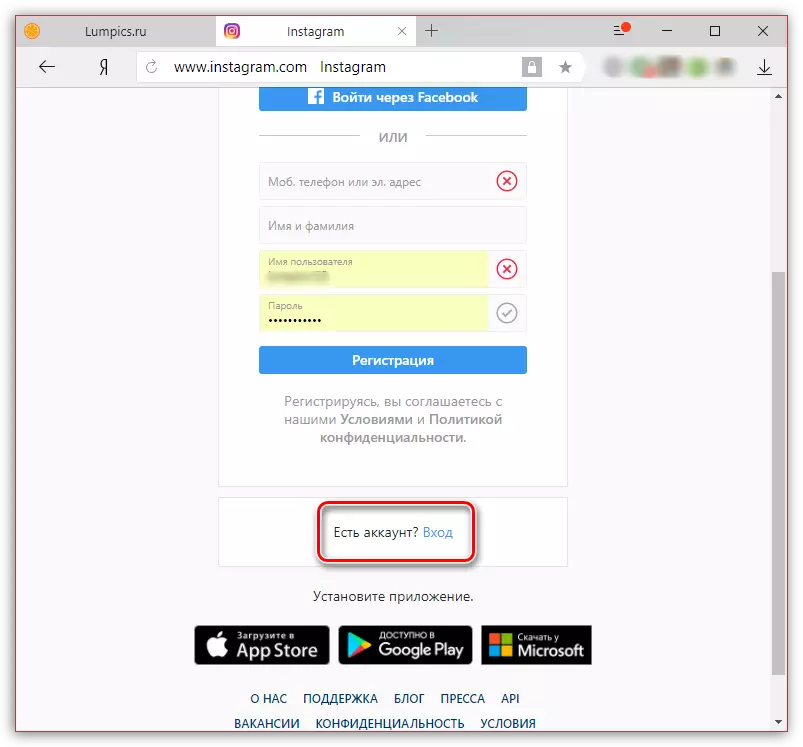
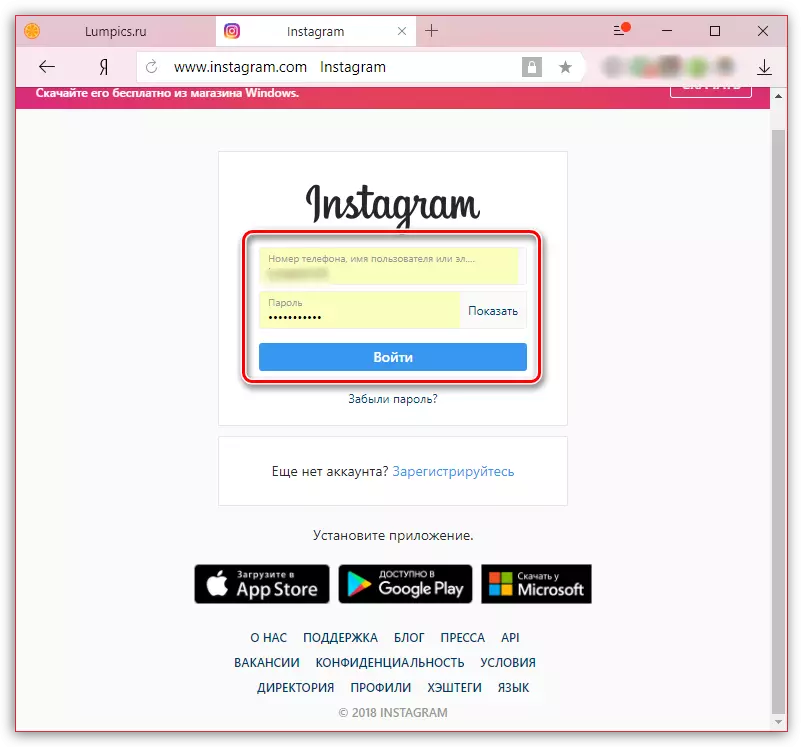
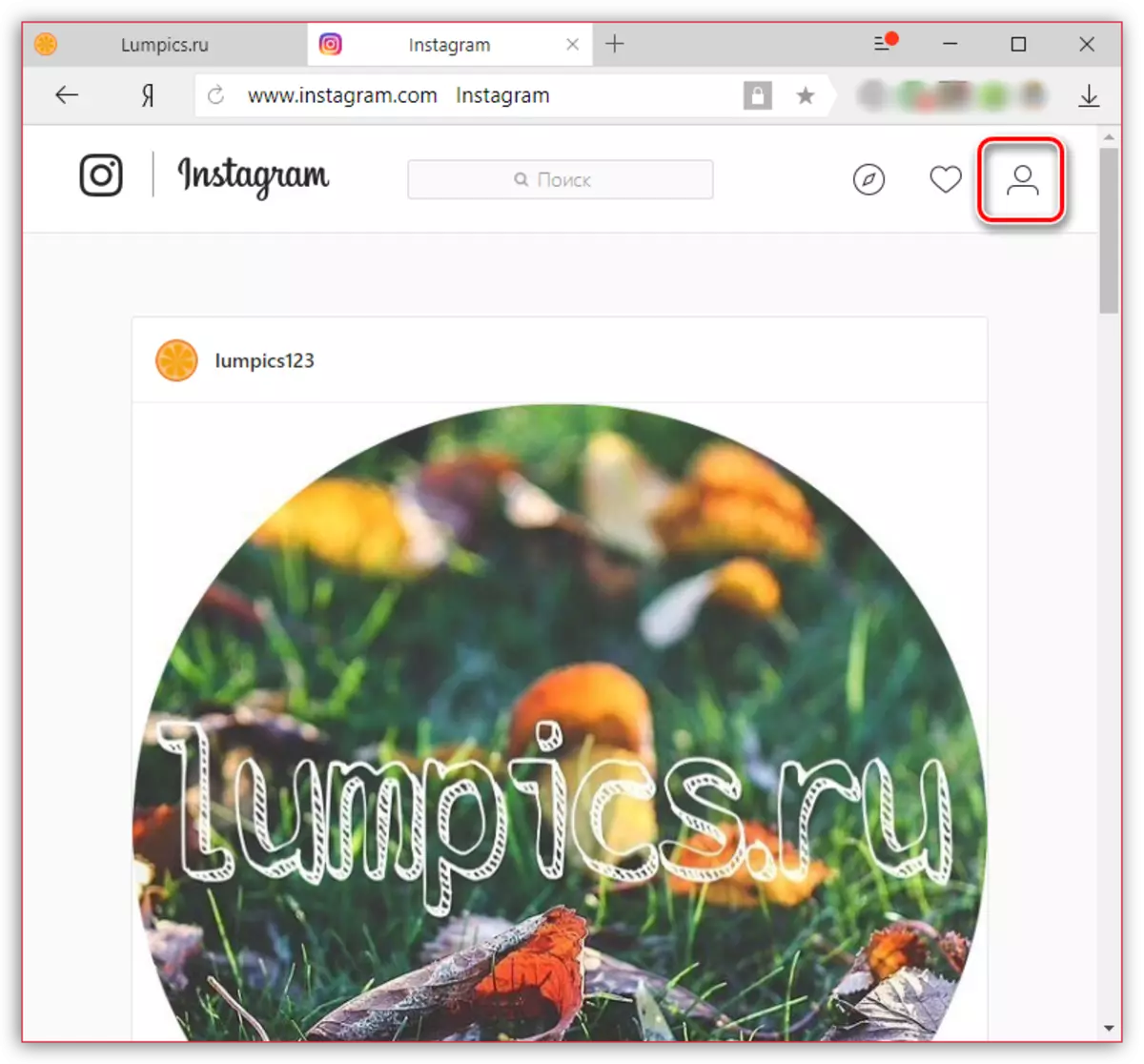
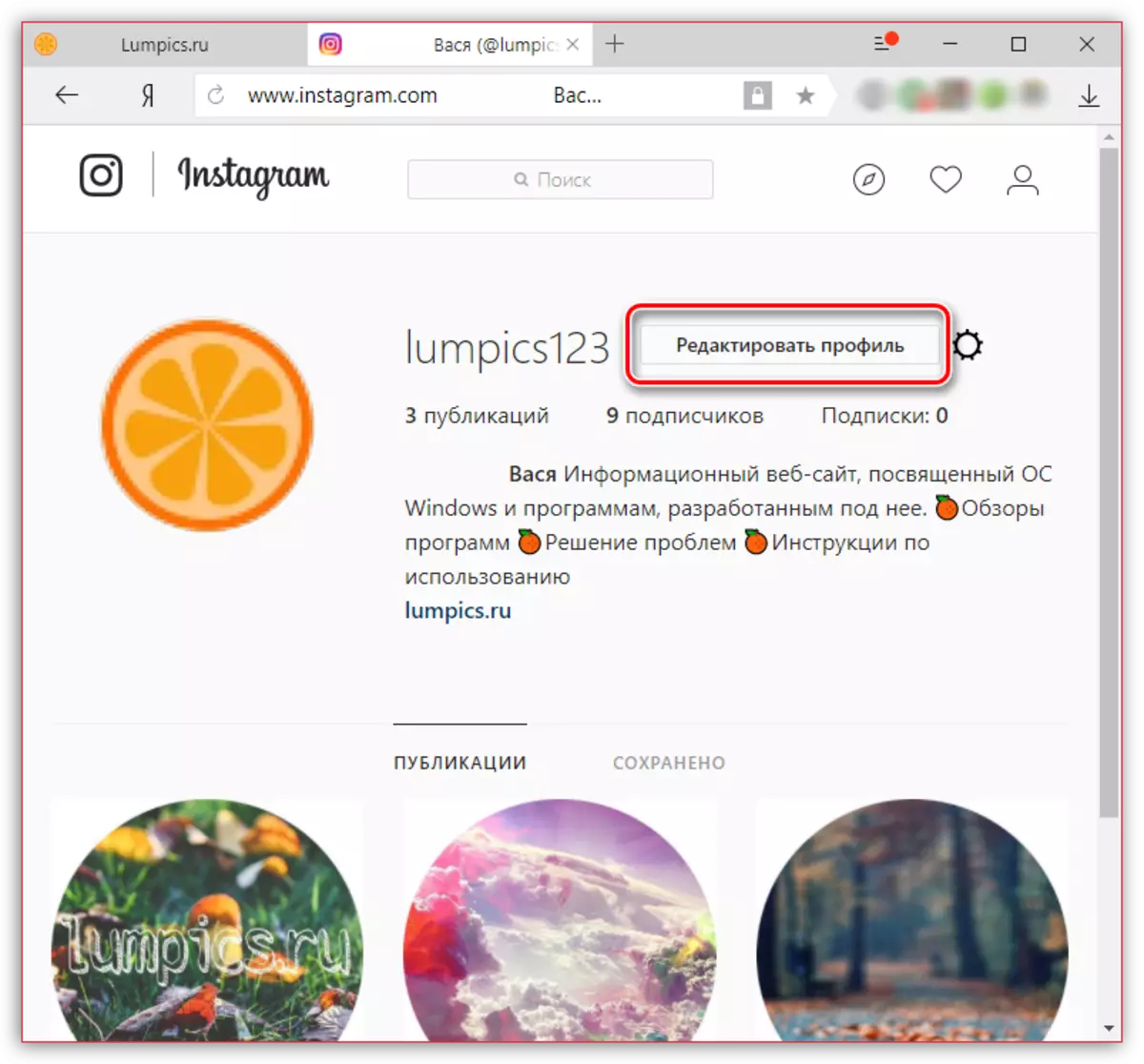
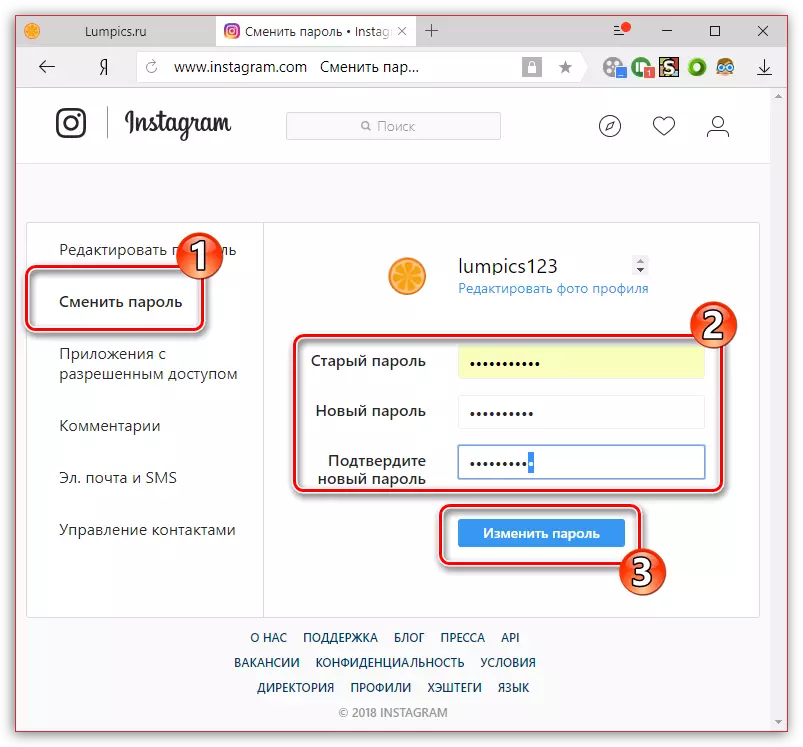
విధానం 2: అపెండిక్స్
Instagram ఒక క్రాస్ ప్లాట్ఫారమ్ అప్లికేషన్, అయితే, పాస్ వర్డ్ యొక్క సూత్రం, ఇది iOS కోసం, ఇది Android కోసం పూర్తిగా ఒకేలా ఉంటుంది.
- అప్లికేషన్ను అమలు చేయండి. విండో దిగువన, మీ ప్రొఫైల్కు వెళ్ళడానికి కుడివైపున అంచు ట్యాబ్ను తెరిచి, ఎగువ కుడి మూలలో (Android కోసం - ఒక ట్రౌట్ ఐకాన్) లో సెట్టింగులు చిహ్నాన్ని నొక్కండి.
- ఖాతా బ్లాక్ లో మీరు "పాస్వర్డ్ను మార్చండి" ఎంచుకోవాలి.
- తరువాత, ఒకే: పాత పాస్వర్డ్ను పేర్కొనండి, ఆపై రెండుసార్లు క్రొత్తది. కాబట్టి మార్పులు అమలులోకి వచ్చాయి, ఎగువ కుడి మూలలో "ముగింపు" బటన్ను ఎంచుకోండి.
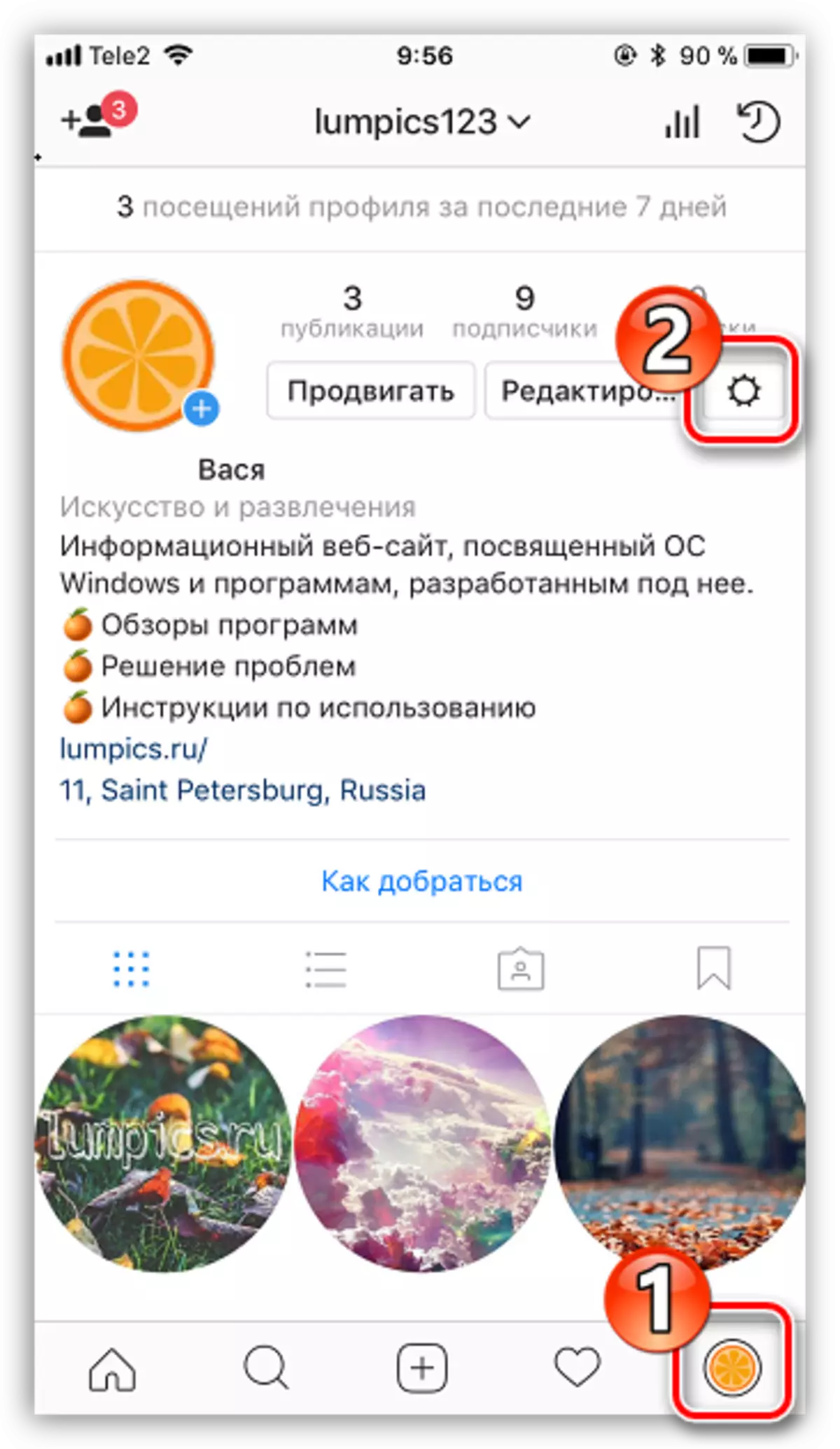
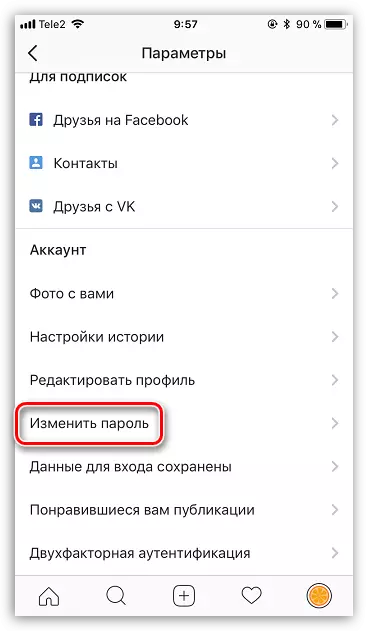
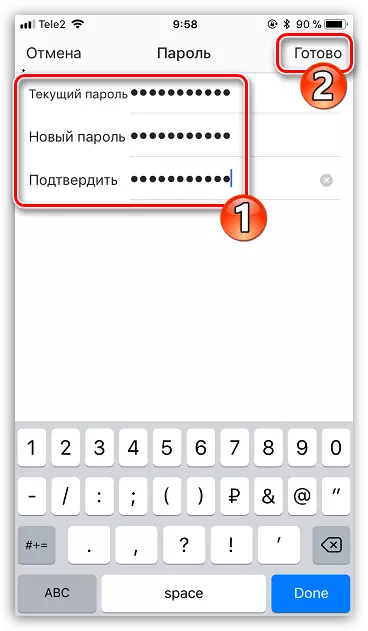
మీరు నమ్మదగిన పాస్వర్డ్ను ఉపయోగించినప్పటికీ, అప్పుడప్పుడు అది క్రొత్తదిగా మార్చబడాలి. క్రమానుగతంగా ఈ సాధారణ విధానాన్ని నెరవేర్చడం, మీరు మీ ఖాతాను హ్యాకింగ్ ప్రయత్నాల నుండి రక్షించాలి.
